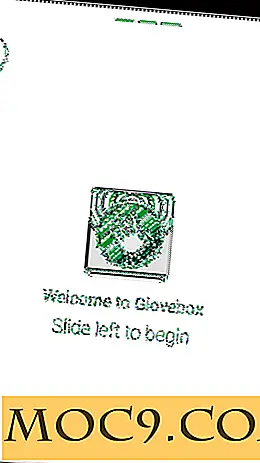Как да се откажете от програмата за подобряване на клиентски опит в Windows 10
Програмата за подобряване на клиентски опит или CEIP за кратко се използва от Windows за събиране и изпращане на информация до Microsoft. Тази информация включва, но не се ограничава до програмни сривове, производителността на различни компоненти в Windows, системна конфигурация, какви програми използвате, колко мрежови връзки имате и т.н. От време на време CEIP също качва малък файл на Microsoft сървъри, съдържащи резюме на цялата събрана информация. Въпреки че CEIP не събира или изпраща никаква лична информация, тя е активирана по подразбиране. Така че, ако не искате да изпратите тази информация на Microsoft, можете да я деактивирате напълно.
Има четири различни начина за деактивиране на програмата за подобряване на клиентски опит в Windows 10. Следвайте тази, с която сте най-удобни.
Деактивирайте CEIP от контролния панел
Тъй като Windows осигурява необходимите опции, най-лесният начин да деактивирате CEIP е да използвате контролния панел. Търсете "Контролен панел" в менюто "Старт" и го отворете.

CEIP е погребан дълбоко в контролния панел. За да го намерите, потърсете "Клиент", като използвате лентата за търсене, и кликнете върху връзката "Промяна на настройките на Програмата за подобряване на опита за клиентите" от резултатите от търсенето.

Горното действие ще отвори прозореца за настройки. Тук изберете бутона "Не, не искам да участвам в програмата" и кликнете върху бутона "Запазване на промените".
Просто рестартирайте системата, за да сте сигурни, че промените ще влязат в сила.
Деактивиране на CEIP от Task Scheduler
Друга възможност е просто да деактивирате планираните задачи на CEIP, така че програмата да не се изпълнява, за да събира данните. За да деактивирате планираните задачи, потърсете "Scheduler за задачи" в менюто "Старт" и го отворете.

Сега в левия панел отидете до папката "Task Scheduler Library -> Microsoft -> Windows -> Application Experience". След като сте тук, изберете всички задачи в средния панел, щракнете с десния бутон върху тях и изберете опцията " Изключване ".

Това е. Ако някога искате да активирате CEIP, просто следвайте същата процедура и изберете опцията "Enable" от менюто с десния бутон.

Деактивиране на CEIP Използване на редактора на групови правила
Ако по някаква причина не можете да използвате настройките на контролния панел, за да промените поведението на CEIP, можете да използвате редактора за групови правила, за да направите същото. Натиснете "Win + R", напишете gpedit.msc и натиснете бутона Enter, за да отворите редактора за групови правила.

В Редактора на групови правила навигирайте до "Компютърна конфигурация -> Административни шаблони -> Система -> Управление на интернет комуникациите -> Настройки за интернет комуникация".

Щом сте тук, намерете и кликнете два пъти върху опцията "Изключете програмата за подобряване на потребителския опит на Windows", която се показва в десния панел.

Горното действие ще отвори прозореца за настройки на правилата. Тук изберете бутона "Активирано" и кликнете върху бутона "Ok", за да запазите промените.

Просто рестартирайте системата си или използвайте командата по-долу като администратор, за да направите промените в сила.
gpupdate.exe / сила
За да се върнете назад, изберете бутона "Не е конфигуриран" или "Забранен".
Деактивиране на CEIP Използване на редактора на системния регистър
Ако използвате началната версия на Windows, няма да имате достъп до редактора на груповите правила. В тези ситуации можете да използвате редактора на системния регистър. За да отворите редактора на системния регистър на Windows, натиснете "Win + R", въведете regedit и натиснете бутона Enter.

В редактора на системния регистър се придвижете до следното местоположение:
HKEY_LOCAL_MACHINE \ Software \ Policies \ Microsoft

Тук щракнете с десния бутон върху бутона "Microsoft" и изберете опцията "New -> Key".

Намерете новия ключ като "SQMClient" и натиснете бутона Enter.

Трябва да създадем друг ключ, така че кликнете с десния бутон върху новосъздадения ключ и изберете опцията "Ново" и след това "Ключ".

Намерете новия ключ "Windows".

След като създадете необходимите ключове, изберете клавиша "Windows", който току-що създадохме, щракнете с десния бутон на десния панел и изберете опцията "New -> DWORD (32-bit Value)".

Напишете новата стойност DWORD "CEIPEnable".

По подразбиране стойността има данните за стойността "0". Ако обаче вече имате стойността "CEIPEnable" в редактора на системния регистър, може да се наложи да промените данните за стойността. За да направите това, кликнете два пъти върху стойността, въведете "0" в полето Данни за стойността и кликнете върху бутона "OK", за да запазите промените.

Не забравяйте да рестартирате системата си, за да влезе в сила промените. Ако някога искате да се върнете обратно, просто променете данните за стойността от "0" на "1."
Коментирайте по-долу споделяйки вашите мисли и опит относно използването на горепосочените методи, за да деактивирате програмата за подобряване на опита на клиентите в Windows 10.